《钉钉》云课堂文件下载方法
时间:2020-06-23 17:48:01
- 编辑:谷子
8267
很多老师会在钉钉云课堂中上传文件,而如果我们想要将文件下载保存,该如何操作呢?钉钉云课堂文件怎么下载?这里小编来为大家介绍一下钉钉云课堂文件的下载方法,还不知道的小伙伴可以来一起看看!

钉钉云课堂文件怎么下载?
一、电脑端:
1.点击云课堂对话框,点击文件选项。
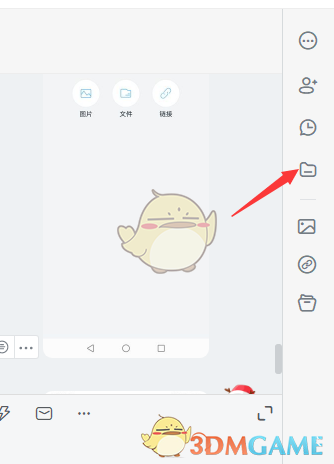
2.然后可以直接在列表页点击下载按钮。
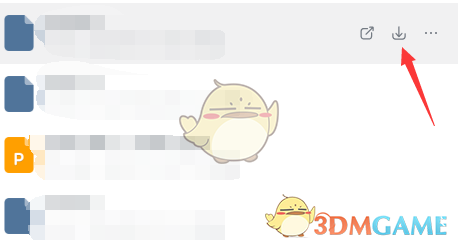
3.也可以在线预览之后点击下载。点击之后,在线预览上面就可以点击下载按钮。
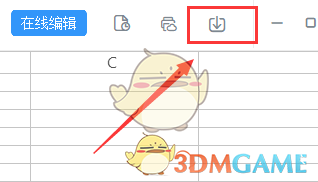
二、手机端:
1.点击“头像”-“查找聊天内容”
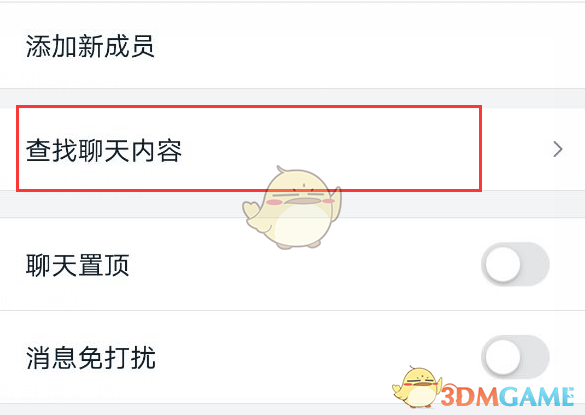
2.点击“文件”选项。
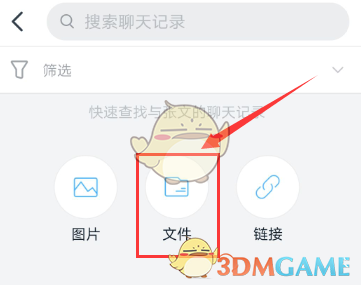
3.点击你想下载的文件。
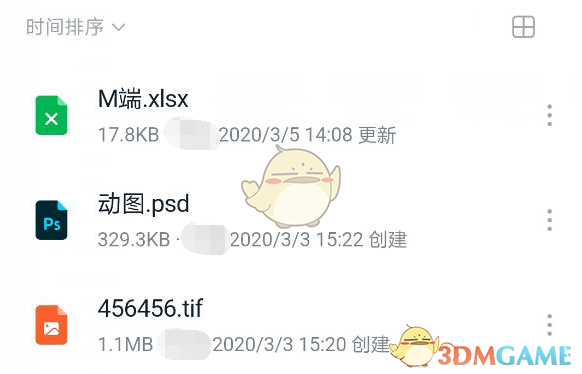
4.点击文件最下面下载按钮,存储即可。
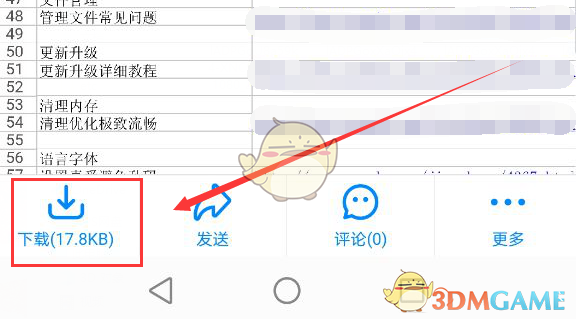
以上就是小编带来的钉钉云课堂文件怎么下载?钉钉云课堂文件下载方法了,更多相关资讯教程,请关注3DM手游网。
本文内容来源于互联网,如有侵权请联系删除。

功能介绍
使用教程
相关内容
相关攻略 更多+
类似软件 更多+
近期热门
更多+
热门礼包
更多+
原创推荐
更多+
-
《漫威终极逆转》评测:每局三分钟,随机又公平
手游评测 |廉颇
-
《逆水寒》手游2.0新赛年评测:国风朋克来袭
手游评测 |廉颇
近期大作
更多+
3DM自运营游戏推荐






































